素早く登録フォルダに移動できるGaranなら効率的に整理できるぞ。
画像掲示板などの画像をダウンロードツールで根こそぎ保存していると、さまざまな画像が1つのフォルダ内にごちゃ混ぜになってしまうことがある。不要な画像を削除したり、ジャンルなどでフォルダ分けしておかなくては、見たい画像を素早く見つけられない。
だが、大量の画像をいちいち開いて内容を確認したり、ドラッグ&ドロップで別フォルダに移動したりするのは面倒だ。画像の振り分け整理に特化した軽快な画像ビューワ「Garan」を利用しよう。あらかじめ移動先フォルダとキー割り当てを設定しておけば、割り当てたキーを押すだけで表示中の画像のコピーや移動を行えるぞ。
移動後は即座に同じフォルダ内の次の画像が表示されるので、余計な操作や読み込み待ちなどにわずらわされることなく整理できるぞ。
だが、大量の画像をいちいち開いて内容を確認したり、ドラッグ&ドロップで別フォルダに移動したりするのは面倒だ。画像の振り分け整理に特化した軽快な画像ビューワ「Garan」を利用しよう。あらかじめ移動先フォルダとキー割り当てを設定しておけば、割り当てたキーを押すだけで表示中の画像のコピーや移動を行えるぞ。
移動後は即座に同じフォルダ内の次の画像が表示されるので、余計な操作や読み込み待ちなどにわずらわされることなく整理できるぞ。
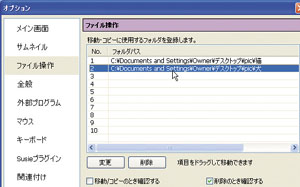 メニューの「設定」→「オプション」で設定画面を開き、「ファイル操作」のページで振り分け先のフォルダを登録しよう。また、「移動/コピーのとき確認する」のチェックは外そう
メニューの「設定」→「オプション」で設定画面を開き、「ファイル操作」のページで振り分け先のフォルダを登録しよう。また、「移動/コピーのとき確認する」のチェックは外そう
 「マウス」や「キーボード」のページで「登録フォルダ1に移動」などのコマンドを選択し、割り当てたいキーを選んで「割り当て」を押す
「マウス」や「キーボード」のページで「登録フォルダ1に移動」などのコマンドを選択し、割り当てたいキーを選んで「割り当て」を押す
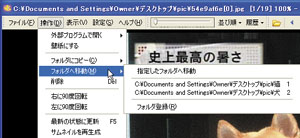 ウインドウに画像やフォルダをドロップするなどして開いたら、割り当てたキーを押して登録フォルダに移動していこう。移動する必要がない場合は、「↓」キーで次の画像に進める。なお、キー割り当てを忘れてしまったら、メニューの「操作」以下で確認しよう
ウインドウに画像やフォルダをドロップするなどして開いたら、割り当てたキーを押して登録フォルダに移動していこう。移動する必要がない場合は、「↓」キーで次の画像に進める。なお、キー割り当てを忘れてしまったら、メニューの「操作」以下で確認しよう
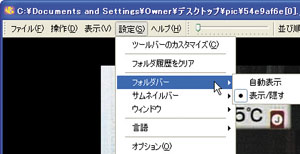 メニューの「設定」→「フォルダバー」や「サムネイルバー」で、フォルダツリーやサムネイルを表示させることができる
メニューの「設定」→「フォルダバー」や「サムネイルバー」で、フォルダツリーやサムネイルを表示させることができる
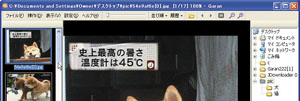 サムネイルバーの画像は、ドラッグでフォルダバー上のフォルダなどに移動できる。登録フォルダに登録していないフォルダに移動したい画像があったときなどに利用しよう
サムネイルバーの画像は、ドラッグでフォルダバー上のフォルダなどに移動できる。登録フォルダに登録していないフォルダに移動したい画像があったときなどに利用しよう
 全世界1,000万以上ダウンロード超え!水分補給サポートアプリ最新作『Plant Nanny 2 - 植物ナニー2』が11/1より日本先行配信開始中
全世界1,000万以上ダウンロード超え!水分補給サポートアプリ最新作『Plant Nanny 2 - 植物ナニー2』が11/1より日本先行配信開始中 たこ焼きの洞窟にかき氷の山!散歩を習慣化する惑星探索ゲーム『Walkr』がアップデート配信&6/28までアイテムセール開始!
たこ焼きの洞窟にかき氷の山!散歩を習慣化する惑星探索ゲーム『Walkr』がアップデート配信&6/28までアイテムセール開始! 【まとめ】仮想通貨ビットコインで国内・海外問わず自由に決済や買い物ができる販売サイトを立ち上げる
【まとめ】仮想通貨ビットコインで国内・海外問わず自由に決済や買い物ができる販売サイトを立ち上げる 軽くて小さいのに頑丈!金属製のミニ三脚!
軽くて小さいのに頑丈!金属製のミニ三脚! 誕生石モチーフのスマホリング!あなたの誕生石は何ですか?
誕生石モチーフのスマホリング!あなたの誕生石は何ですか? カラバリ豊富なスマホベルト!スマホ背面に貼り付けるだけ!
カラバリ豊富なスマホベルト!スマホ背面に貼り付けるだけ! パソコンを節電モードに切り替えて使用できる「Optimal Green」
パソコンを節電モードに切り替えて使用できる「Optimal Green」 ランニング中はこれだけで大丈夫!スマホもカードも鍵も入るアームバンド!
ランニング中はこれだけで大丈夫!スマホもカードも鍵も入るアームバンド! タブレットを持つことすらダルい人のための極楽クッション「goron 1st」
タブレットを持つことすらダルい人のための極楽クッション「goron 1st」
